-
JRebel&XRebel的配置和使用(进阶篇)
JRebel&XRebel的配置和使用
嘚吧嘚
之前简单介绍了JRebel&XRebel的安装和使用,不了解的朋友可以补补课哈😆。
JRebel&XRebel这款插件不仅仅可以用来热部署,所以继续分享一下这款插件的相关使用😊。
如果只需要热部署的话,只有JRebel就够用了,最开始的这款插件的名字就叫JRebel,那么XRebel是用来干嘛的呢?
其实用了这么长时间也没有去深究这个问题,之前一直以为XRebel的存在是为了配合JRebel更好地实现热部署,但是后来发现不是这样的,XRebel有自己的功能😰,真是有些尴尬啊😅。
皮扯完了,接下来就是干货了😉。
设置JRebel快捷键
点击“Edit”->“Macros”->“Start Macro Recording”。

右下角会出现一个提示窗。

然后按ctrl+F9,此时右下角会有如下提示

点击红色停止,然后输入rebuild,点击“OK”。

打开设置,找到kaymap,可以看到“Macros”下面多了刚刚新建的“rebuild”。
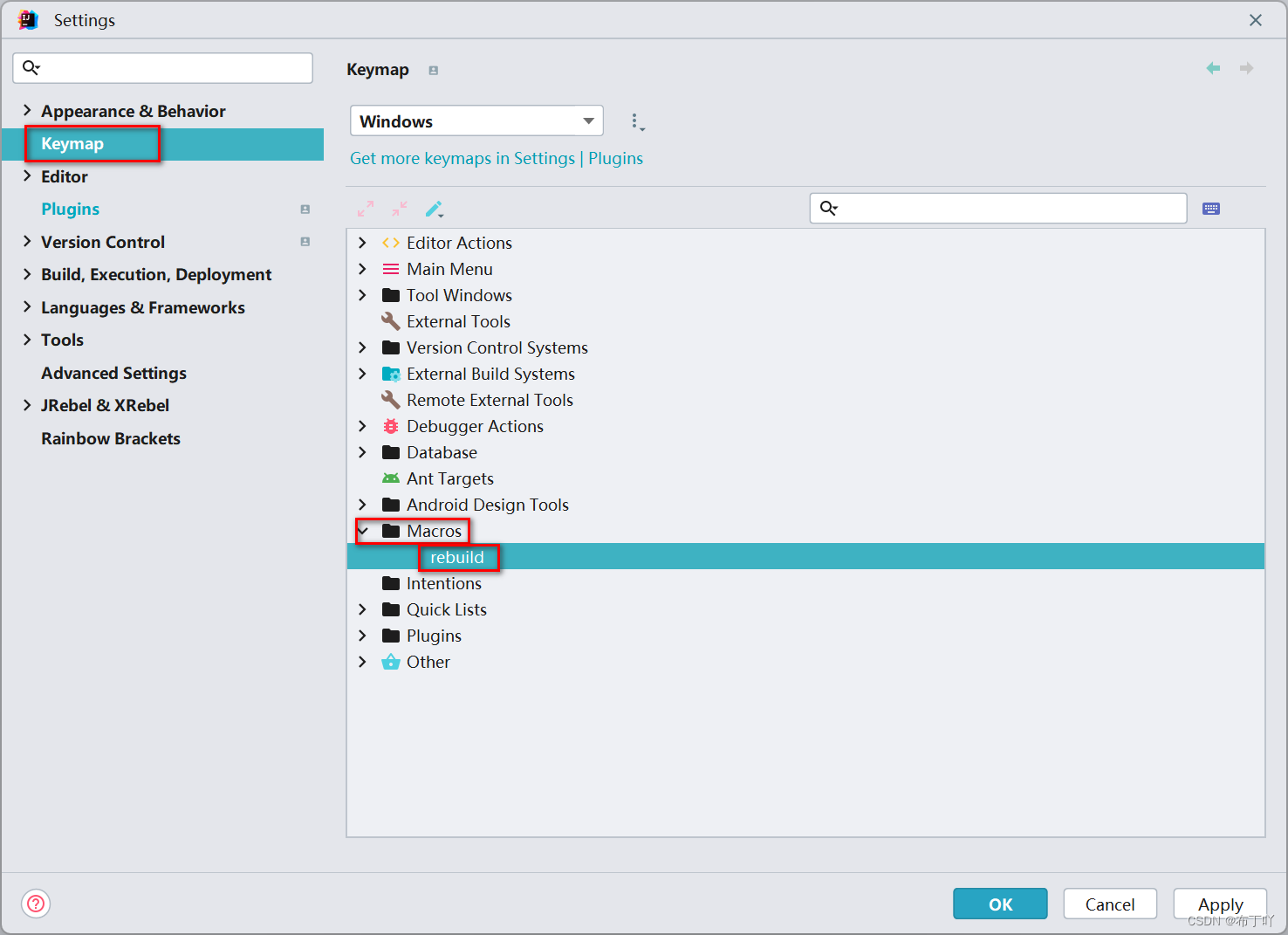 右键点击“Add Keyboard Shortcut”添加快捷。
右键点击“Add Keyboard Shortcut”添加快捷。
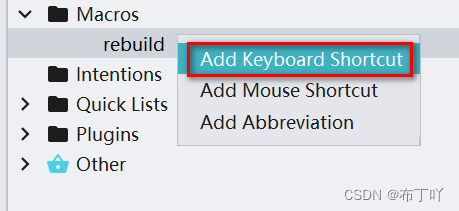
然后输入快捷键就行了,注意快捷冲突,IDEA内快捷键冲突会有提示,如下图所示。
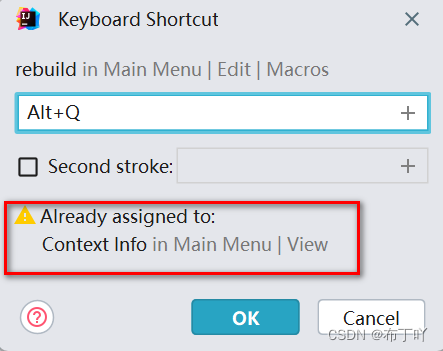
IDEA没有快捷键冲突,如下图所示。(但是还要注意和其他软件的快捷键冲突,如windows、搜狗输入法的快捷键等)
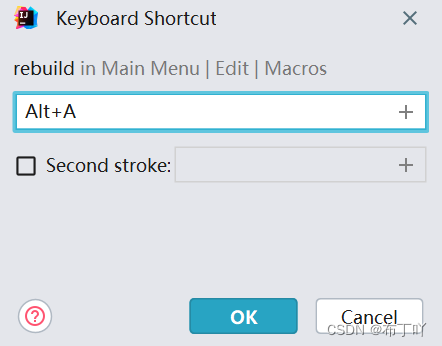
选择好之后,点击“OK”,就可以看到快捷键设置成功了。然后点击“Apply”应用。
 这样就可以按快捷键进行热部署了😏,从此就可以随时进行热部署了,拒绝等待,美滋滋。
这样就可以按快捷键进行热部署了😏,从此就可以随时进行热部署了,拒绝等待,美滋滋。PS:JreBel热部署支持java、xml文件,
但是不适用于resources包下面的配置文件,修改此包下面配置文件的必须重启项目。XRebel使用
Select Rebel Agents选项中包含三个值:
JRebel:修改完代码,不重启服务,期望代码直接生效。
XRebel:请求过程中,各个部分代码性能监控。例如:方法执行时间,出现的异常,SQL执行时间,输出的Log,MQ执行时间等。
JRebel+XRebel:修改完代码,不重启服务,并且监控代码。如下图所示。
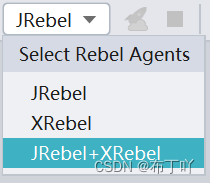
使用JRebel+XRebel启动项目,然后在浏览器输入:localhost:项目端口/xrebel,就可以进入XRebel控制台。如下图所示。
PS:启动多个项目
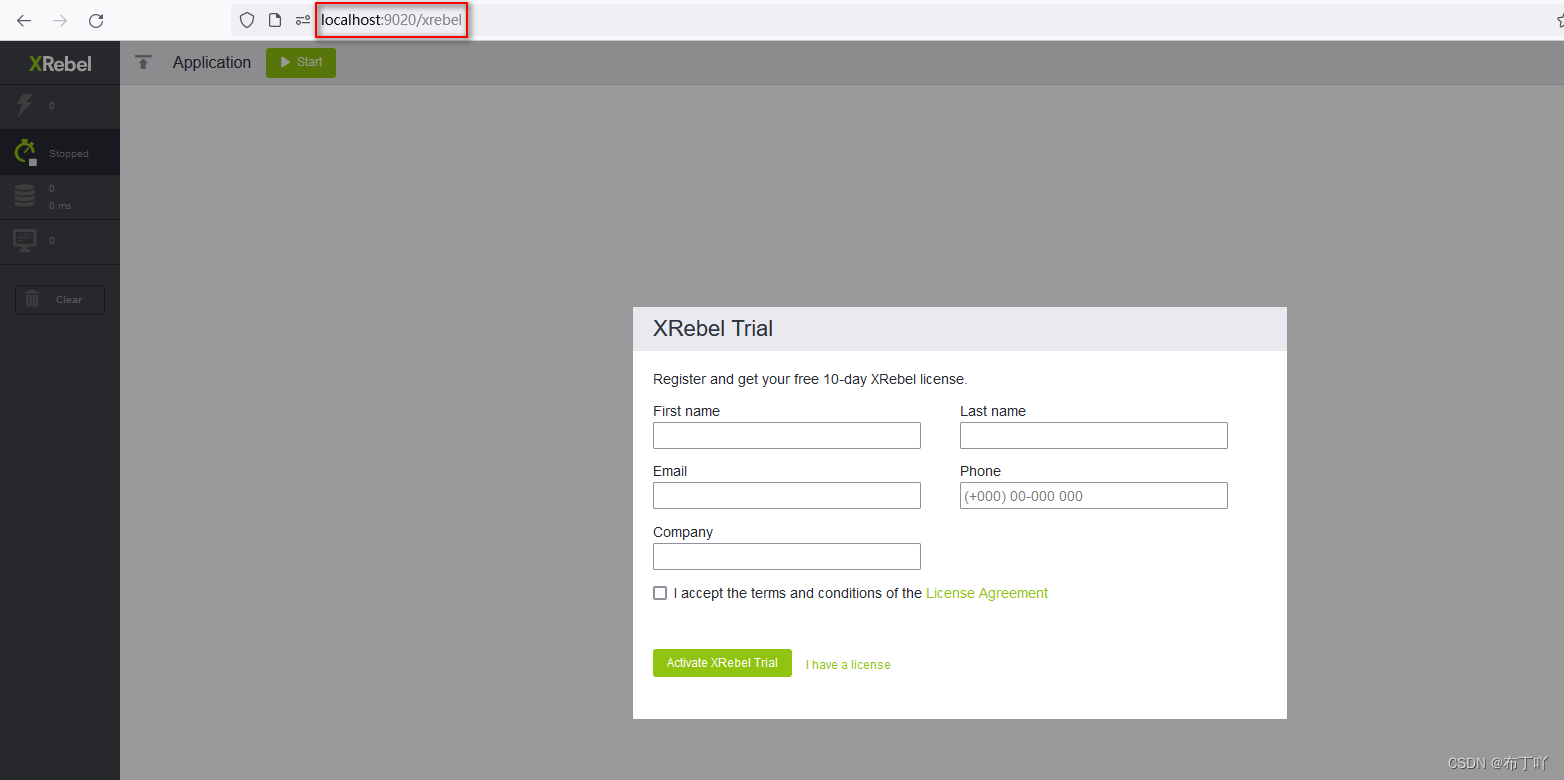
进入之后需要输入许可证,激活方式网上也有好很多。
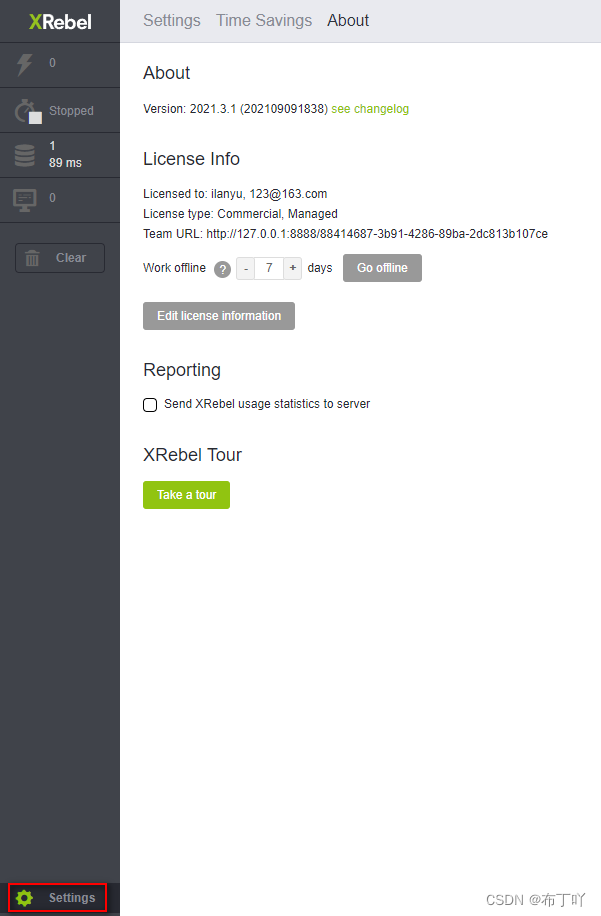
闪电图标这一项展示各种异常信息。
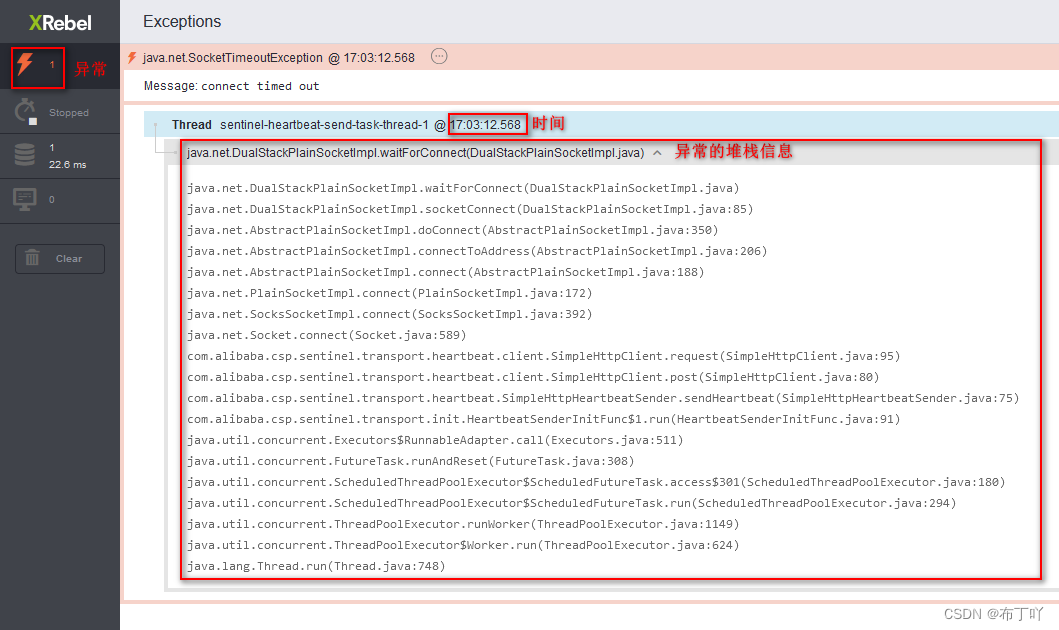
时钟图标这一项,看到请求的执行分析,可以显示请求信息以及响应信息等。
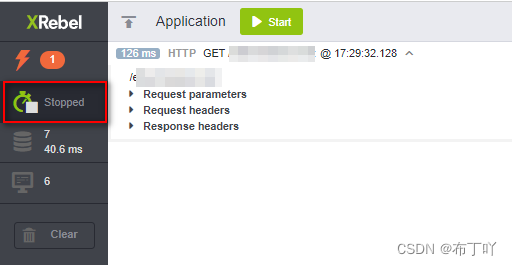
看着像数据库图标这一项,展示一些事件,跟数据库相关的事件包括请求url、sql语句以及sql执行时间等,可以根据这些信息进行简单的性能分析。

电脑图标这一项是日志记录。

下面“Clear”按钮是一键清空,时间长了之后每一项堆积的信息都比较多,有了这个按钮就很方便了。
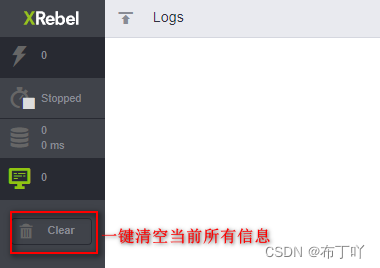
本次分享就到此结束了,如果有说的不对的地方,欢迎指正。😶 -
相关阅读:
无人值守的好帮手| 周界雷视声光报警柱工勘配置指导
java计算机毕业设计ssm前途招聘求职网站的设计与实现
mysql基本语句:DQL(数据查询语言)
关于python中有关一个子类继承多个父类的实例属性绑定问题
SpringCloud相关
Part2_扩展MATSIM_Subpart4_除个人车外的其他模式_第18章 公交路线图匹配半自动工具
5.函数与递归
【函数指针】
MySQL的概述、版本、安装过程
Vue尚品汇后台系统实现三级联动平台属性及解决400报错
- 原文地址:https://blog.csdn.net/engerla/article/details/128063499